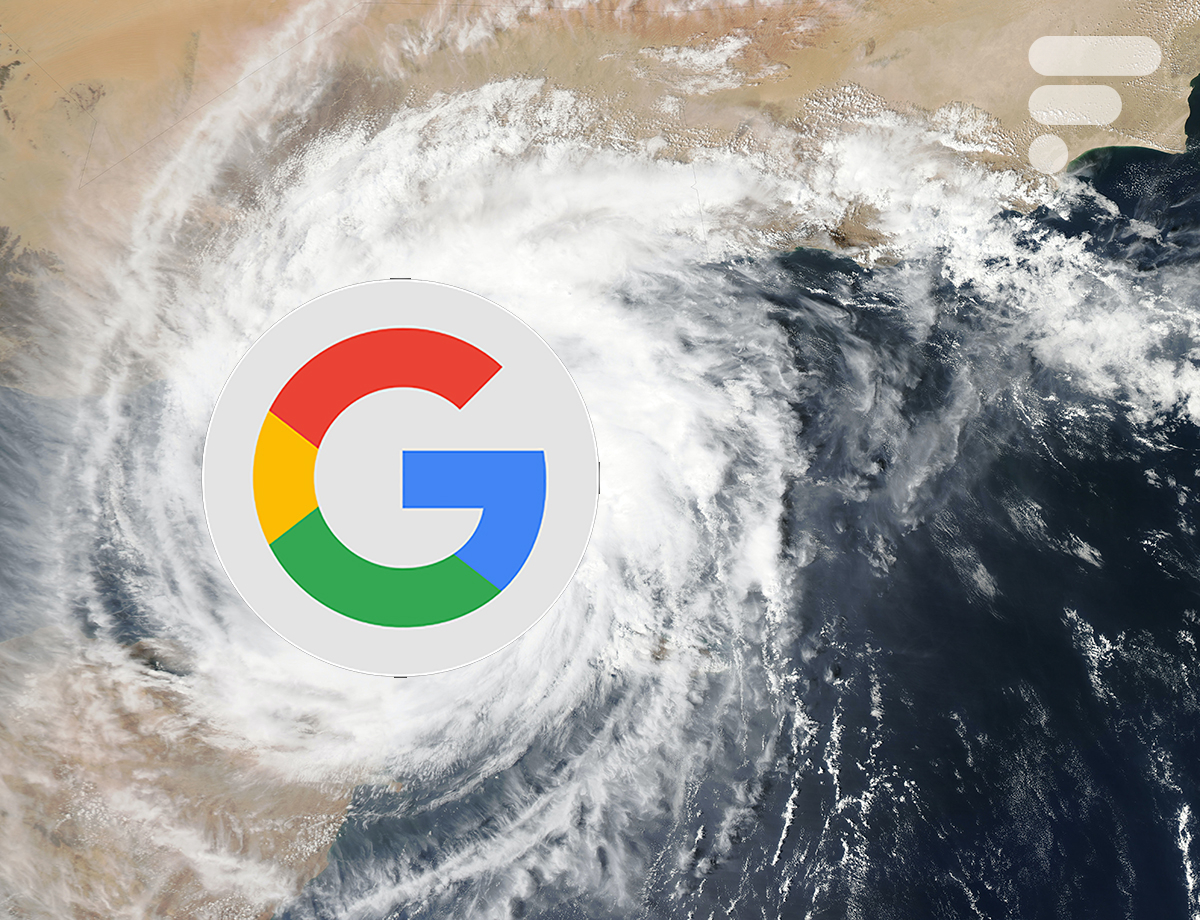
Votre Google Home est pensé pour vous accompagner dans chaque aspect de votre vie. Un véritable majordome numérique qui peut aussi enfiler la tenue de monsieur météo. Voici la procédure à suivre pour savoir comment configurer les prévisions météo sur le Google Home.
Comment configurer les prévisions météo sur le Google Home ?
Il faut d’abord renseigner votre adresse dans l’app Google Home.
- Ouvrez l’app Home sur votre smartphone Android ou iOS.
- Cliquez sur l’icône en haut à droite qui correspond au compte mail associé.
- Sélectionnez alors Paramètres de l’Assistant puis la ligne Vous dans le menu.
- Dans la liste qui apparaît, cliquez sur Vos lieux.
- Vous avez alors le choix entre Domicile et Lieu de travail.
- En cliquant sur le premier, vous pourrez entrer votre adresse personnelle.
- Terminez en cliquant sur OK.
Si vous habitez loin de votre travail, n’hésitez pas à entrer votre adresse professionnelle. Vous pourrez alors également demander la météo à cet endroit en plus de celle de votre domicile.
Ce n’est pas encore terminé, il faut encore définir votre unité de température.
- Ouvrez l’app Home sur votre smartphone Android ou iOS.
- Cliquez sur l’icône en haut à droite qui correspond au compte mail associé.
- Sélectionnez alors Paramètres de l’Assistant puis descendez dans la liste qui apparaît jusqu’à trouver la ligne Météo.
- Cliquez dessus et choisissez entre Celsius ou Fahrenheit.
Normalement, ce sont les Celsius par défaut, mais il vaut toujours mieux vérifier, n’est-ce pas ? Un petit message en bas de l’écran vous confirmera l’opération. Si vous embarquez votre Google Home en vacance, pensez bien à modifier l’adresse pour avoir les bonnes informations. Vous pouvez maintenant demander à votre Google Home le temps qu’il fait dehors avant même de sortir du lit ou pendant que vous êtes sous la douche. Évidemment, vous pouvez encore passer une tête par la fenêtre, à l’ancienne.
Pour aller plus loin
Comment réinitialiser ses produits Google Home ?
Rendez-vous un mercredi sur deux sur Twitch, de 18h à 20h, pour suivre en direct l’émission SURVOLTÉS produite par Frandroid. Voiture électrique, vélo électrique, avis d’expert, jeux ou bien témoignages, il y en a pour tous les goûts !















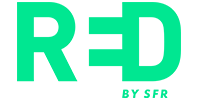












Ce contenu est bloqué car vous n'avez pas accepté les cookies et autres traceurs. Ce contenu est fourni par Disqus.
Pour pouvoir le visualiser, vous devez accepter l'usage étant opéré par Disqus avec vos données qui pourront être utilisées pour les finalités suivantes : vous permettre de visualiser et de partager des contenus avec des médias sociaux, favoriser le développement et l'amélioration des produits d'Humanoid et de ses partenaires, vous afficher des publicités personnalisées par rapport à votre profil et activité, vous définir un profil publicitaire personnalisé, mesurer la performance des publicités et du contenu de ce site et mesurer l'audience de ce site (en savoir plus)
En cliquant sur « J’accepte tout », vous consentez aux finalités susmentionnées pour l’ensemble des cookies et autres traceurs déposés par Humanoid et ses partenaires.
Vous gardez la possibilité de retirer votre consentement à tout moment. Pour plus d’informations, nous vous invitons à prendre connaissance de notre Politique cookies.
Gérer mes choix